Milujete svoj Roku a my vás neobviňujeme – s jeho obrovským vesmírom streamovacích kanálov, praktickým diaľkovým ovládaním a vynikajúcim používateľským rozhraním, čo by ste nemali milovať? Je to také dobré, nemyslíme si, že by ste sa bez neho mali zaobísť len preto, že zostanete niekoľko nocí v hoteli. Preto sme zostavili tohto praktického podrobného sprievodcu na používanie vášho Roku mimo domova, bez ohľadu na to, kam vás vaše cesty zavedú.
Obsah
- Krok 1: Nájdite dostupný vstupný port na hotelovom televízore
- Krok 2: Nájdite nejakú silu
- Krok 3: Prepnite vstupy
- Krok 4: Pripojte sa
- Krok 5: Nie tak jednoduché Wi-Fi
Nie každý Roku model ponúka rovnaké funkcie, takže ak prvé (a najjednoduchšie) riešenie pre vás nefunguje, skontrolujte nižšie niektoré užitočné riešenia to vás môže ušetriť od toho, aby ste museli platiť monopolné ceny hotela za rovnaké relácie a filmy. Poďme to spraviť!
Odporúčané videá
Čo budete potrebovať:
- Vaše streamovacie zariadenie Roku a diaľkové ovládanie
- Napájací kábel, predlžovací kábel HDMI (alebo kábel HDMI) a napájací adaptér, ktoré sú súčasťou balenia
- Smartfón, tablet alebo notebook s Wi-Fi a prehliadačom
- Voliteľne: Kábel USB s predĺženou dĺžkou
Krok 1: Nájdite dostupný vstupný port na hotelovom televízore

Tento prvý krok je kritický. Televízor vo vašej hotelovej izbe musí byť otvorený HDMI port ak je váš Roku iba HDMI ako napr Roku Streaming Stick+, alebo musí mať otvorenú sadu analógových vstupov v štýle RCA, ak máte
Súvisiace
- Tento soundbar pridáva do vášho televízora inteligentný softvér Roku a dnes stojí 89 dolárov
- Ako zrkadliť smartfón alebo tablet na televízore
- Ako pripojiť váš iPhone k televízoru Samsung
Krok 2: Nájdite nejakú silu

V závislosti od vášho modelu Roku máte buď vyhradený napájací zdroj a kábel, alebo USB kábel s nástenným adaptérom. V každom prípade musíte nájsť zdroj energie. Ak na napájanie používate kábel USB, je navrhnutý tak, aby odoberal energiu z dostupného portu USB na televízore – najskôr skontrolujte jeden z nich. Ak na televízore nie je port USB, rozhliadnite sa po stole alebo konzole, ku ktorej je televízor pripojený namontované – rastúci počet hotelov inštaluje porty USB na napájanie v blízkosti televízorov práve pre tento druh situáciu. Ak to nefunguje alebo ak používate vyhradený napájací zdroj a kábel, je čas vyhľadať blízku elektrickú zásuvku. Ak v dosahu dĺžky vášho USB kábla nie je žiadny otvorený, je to ošemetná dilema. Možno budete musieť niečo odpojiť, alebo, ak všetko ostatné zlyhá, extra dlhý micro USB kábel môže vám ušetriť veľa smútku, ak je kompatibilný s vaším
Krok 3: Prepnite vstupy

Zapnite televízor a zistite, či môžete prepnúť vstupný zdroj na vstup HDMI (alebo video) vášho Roku. Diaľkové ovládanie televízora môže mať tlačidlo vstupu alebo tlačidlo zdroja, ale hotel často vymení diaľkové ovládanie od výrobcu za vlastné, čo môže znemožniť prepínanie vstupu. Ak áno, skontrolujte samotný televízor – väčšina modelov má vedľa tlačidiel napájania a hlasitosti tlačidlo na výber vstupu. Môže sa nachádzať na bokoch televízora alebo menej často pozdĺž spodného okraja.
Ak ste úspešní, malo by sa objaviť tancujúce logo Roku (ak sa stále spúšťa) alebo
Krok 4: Pripojte sa
Táto časť môže byť zložitá, takže začneme s najlepším scenárom:
- Pomocou diaľkového ovládača Roku prejdite na Nastavenia > Sieť > Nastaviť pripojenie
- Vyberte možnosť bezdrôtového pripojenia
- Vyberte sieť Wi-Fi vášho hotela zo zoznamu dostupných sietí
- Ak váš hotel používa jednoduchý názov siete Wi-Fi, ktorý vás vyzve na zadanie prideleného hesla, jednoducho ho zadajte pomocou klávesnice na obrazovke. To je všetko, čo potrebujete!
Bohužiaľ, takéto jednoduché nastavenie je v dnešnej dobe vzácnosťou. Váš hotel bude častejšie používať „prijatý portál“ na prístup k Wi-Fi. Toto je druh systému, ktorý vyžaduje webový prehliadač na zadanie hesla Wi-Fi. Telefóny, tablety a počítače zvládnu prihlasovacie portály bez námahy, ale streamovacie zariadenia ako Roku nie sú také prispôsobivé.
Ak vlastníte a Roku 4 (4400), Roku 3 (4200, 4230),
- Pomocou diaľkového ovládača Roku prejdite na Nastavenia > Sieť > Nastaviť pripojenie
- Vyberte možnosť bezdrôtového pripojenia
- Vyberte sieť Wi-Fi vášho hotela zo zoznamu dostupných sietí
Potom by ste mali dostať na výber:
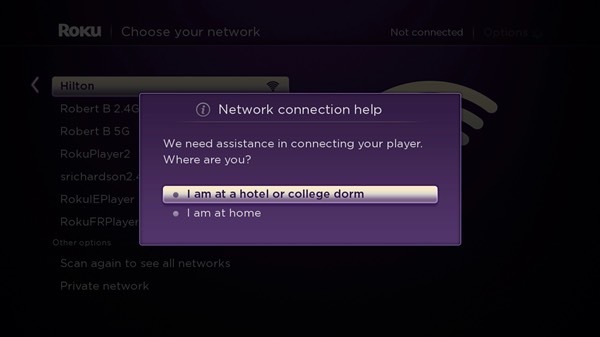
- Vyberte možnosť „Som v hoteli alebo na internáte“.
Nasledujúca obrazovka vám poskytne pokyny, ako ju používať smartfón, tabletu alebo notebooku, aby ste sa pripojili k zariadeniu Roku cez Wi-Fi a dokončili proces prihlásenia. Ak všetko pôjde hladko, mal by to byť posledný krok.

Krok 5: Nie tak jednoduché Wi-Fi
Bohužiaľ, staršie modely Roku nepodporujú pripojenie hotela a internátu. Videli sme tiež hlásenia o tom, že funkcia nie vždy funguje tak, ako mala. Keď všetko ostatné zlyhá, postupujte takto:
Vytvorte si vlastný Wi-Fi hotspot
- Ak máte prenosný počítač so systémom Windows 10, máte môže zdieľať svoje Wi-Fi pripojenie so smartfónom aj Roku.
- To isté môžete urobiť na notebooku so systémom MacOS, ale iba vtedy, ak môžete notebook pripojiť k ethernetovému pripojeniu v hotelovej izbe, a tie sú čoraz zriedkavejšie.
- Na zariadení so systémom iOS, ktoré má mobilné dátové pripojenie 4G, si môžete vytvoriť hotspot Wi-Fi, no nielenže sa tým spotrebúvajú vaše vzácne mobilné dáta, ale je to dosť zaťažujúce aj batériu vášho telefónu.
- Niektoré smartfóny so systémom Android je možné nakonfigurovať tak, aby zdieľali svoje pripojenie Wi-Fi bez potreby mobilných dát. Nikdy sme to neskúšali, ale za pokus to stojí. Ďalšou možnosťou je vyskúšať aplikáciu ako Netshare, ktorá dokáže to isté na akomkoľvek zariadení so systémom Android 6 alebo novším.
Použite cestovný smerovač, najlepšie s režimom WISP
Cestovný router ponúka najspoľahlivejší spôsob vytvorenia prístupového bodu Wi-Fi, ktorý môžete zdieľať so zariadeniami vo svojej hotelovej izbe. Na Amazone a inde ich možno nájsť veľa a sú zvyčajne stojí menej ako 75 dolárov. Niektoré vyžadujú prístup k ethernetovému konektoru, ktorý, ako sme uviedli vyššie, môže byť ťažké nájsť. Model, ktorý možno spustiť v režime WISP (poskytovateľ bezdrôtových internetových služieb) (alebo v režime mosta), vám umožní prihlásiť sa do hotelovej Wi-Fi a potom urobte toto pripojenie zdieľateľné ako bežnú Wi-Fi sieť s menom a heslom vášho výberom.
Odporúčania redaktorov
- Kanál Roku je teraz k dispozícii ako aplikácia Google TV
- Ako testujeme zariadenia na streamovanie videa
- Tento 50-palcový 4K televízor môže byť váš za menej ako 200 dolárov
- Ako znova pripojiť Chromecast k hlasovému diaľkovému ovládaniu Google TV
- Ako spárovať alebo resetovať diaľkové ovládanie Roku




